- Część 1. Jak przekonwertować MKV na MOV za pomocą FoneLab Video Converter Ultimate?
- Część 2. Jak przekonwertować MKV na MOV za pomocą VLC Media Player
- Część 3. Jak przekonwertować MKV na MOV za pomocą QuickTime
- Część 4. Jak przekonwertować MKV na MOV Online
- Część 5. Często zadawane pytania dotyczące konwersji MKV na MOV
konwertuj MPG / MPEG na MP4 z dużą szybkością i wysoką jakością obrazu / dźwięku.
- Rejestrator ekranu
- Rejestrator wideo Mac
- Windows Video Recorder
- Mac Audio Recorder
- Rejestrator audio systemu Windows
- Rejestrator kamery internetowej
- Rejestrator gier
- Rejestrator spotkań
- Rejestrator połączeń Messenger
- Skype Recorder
- Rejestrator kursu
- Rejestrator prezentacji
- Chrome Recorder
- Rejestrator Firefox
- Zrzut ekranu w systemie Windows
- Zrzut ekranu na komputerze Mac
- Konwertuj AVCHD na MP4
- Konwertuj MP4 na WAV
- Konwertuj MP4 na WebM
- Konwertuj MPG na MP4
- Konwertuj SWF na MP4
- Konwertuj MP4 na OGG
- Konwertuj VOB na MP4
- Konwertuj M3U8 na MP4
- Konwertuj MP4 na MPEG
- Osadź napisy w MP4
- Rozdzielacze MP4
- Usuń audio z MP4
- Konwertuj wideo 3GP na MP4
- Edytuj pliki MP4
- Konwertuj AVI na MP4
- Konwertuj MOD na MP4
- Konwertuj MP4 na MKV
- Konwertuj WMA na MP4
- Konwertuj MP4 na WMV
Najlepsze 4 najłatwiejsze i najbardziej dostępne konwertery MKV na MOV
 Zaktualizowane przez Lisa Ou / 21 paź 2021 16:30
Zaktualizowane przez Lisa Ou / 21 paź 2021 16:30Czy planujesz wybrać się na wieczór filmowy lub na imprezę ze znajomymi lub krewnymi, ale niestety Twój plik nie jest obsługiwany? To straszna sytuacja do przeżycia. Dlatego ważne jest, aby znaleźć najlepszy format wideo zgodny z odtwarzaczem multimedialnym.
Matroska Video File lub MKV to format rozszerzenia pliku, który przechowuje wideo, obrazy, dźwięk, ścieżkę napisów, opisy, oceny i inne. Jest to rzeczywiście świetny format plików dla twoich filmów, jednak nie jest obsługiwany przez większość urządzeń i odtwarzaczy multimedialnych. Stąd potrzeba konwersji MKV na MOV, zwłaszcza jeśli jesteś użytkownikiem Maca.
Rozszerzenie pliku MOV lub QuickTime Movie zostało opracowane przez Apple specjalnie dla urządzeń MacOS, odtwarzaczy multimedialnych i aplikacji. Najprawdopodobniej będziesz musiał przekonwertować format MKV na MOV, aby uzyskać do niego dostęp w QuickTime Player na Macu lub innych obsługiwanych odtwarzaczach multimedialnych.
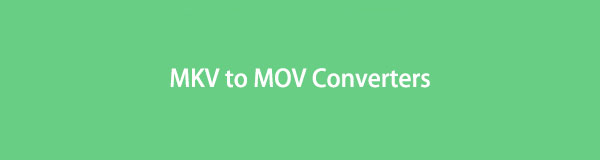

Lista przewodników
- Część 1. Jak przekonwertować MKV na MOV za pomocą FoneLab Video Converter Ultimate?
- Część 2. Jak przekonwertować MKV na MOV za pomocą VLC Media Player
- Część 3. Jak przekonwertować MKV na MOV za pomocą QuickTime
- Część 4. Jak przekonwertować MKV na MOV Online
- Część 5. Często zadawane pytania dotyczące konwersji MKV na MOV
1. Jak przekonwertować MKV na MOV za pomocą FoneLab Video Converter Ultimate?
FoneLab Video Converter Ultimate to wygodne i proste narzędzie do konwersji i edycji dowolnego formatu pliku wideo lub audio. Za pomocą tego programu możesz bez wysiłku przekonwertować swój MKV na MOV. Co więcej, ten program przyda się, gdy chcesz przekonwertować pliki multimedialne z dowolnego formatu pliku na inny, biorąc pod uwagę, że obsługuje szeroką gamę formatów. Przyda się również do edycji i przycinania.
Video Converter Ultimate to najlepsze oprogramowanie do konwersji wideo i audio, które może konwertować MPG / MPEG na MP4 z dużą szybkością i wysoką jakością obrazu / dźwięku.
- Konwertuj dowolne wideo / audio, takie jak MPG, MP4, MOV, AVI, FLV, MP3 itp.
- Obsługuje konwersję wideo 1080p / 720p HD i 4K UHD.
- Potężne funkcje edycji, takie jak Przycinanie, Kadrowanie, Obracanie, Efekty, Ulepszenie, 3D i więcej.
Kroki, aby przekonwertować MKV na MOV za pomocą FoneLab Video Converter Ultimate:
Krok 1Najpierw pobierz i uruchom FoneLab Video Converter Ultimate na swoim komputerze.

Krok 2Po drugie, dodaj Mkv plik, który chcesz przekonwertować na program. Przeciągnij i upuść plik do interfejsu lub kliknij Dodaj plik przycisk. Dodatkowo FoneLab Video Converter Ultimate umożliwia konwersję wielu plików jednocześnie, niezależnie od tego, czy pochodzi z różnych formatów.

Krok 3Po dodaniu pliku MKV do konwersji, musisz teraz ustawić format wyjściowy. Możesz otworzyć Profil lub kliknąć Konwertuj wszystko na, A następnie wybierz MOV z rozwijanego menu.

Krok 4Następnie w Ustawienia, zmień ustawienia pliku, aby uzyskać najlepszą jakość do swoich potrzeb lub preferencji.

Krok 5Dodatkowo kliknij Ciąć ikonę, aby przyciąć film. Aby edytować z drugiej strony, kliknij Edytuj icon.

Krok 6Na koniec kliknij konwertować kiedy wszystko jest odpowiednio ustawione.

2. Jak przekonwertować MKV na MOV za pomocą VLC Media Player
VLC Media Player to darmowy odtwarzacz multimediów typu open source i serwer multimediów strumieniowych, który działa na różnych platformach. VLC Media Player przede wszystkim obsługuje zdecydowaną większość formatów plików multimedialnych. Ponadto oprogramowanie to działa jako konwerter. Kroki konwersji MKV i MOV są wymienione poniżej.
Kroki, aby przekonwertować MKV na MOV za pomocą VLC Media Player:
Krok 1Aby rozpocząć, włącz komputer i otwórz VLC Media Player. W lewym górnym rogu panelu wybierz kartę Media. Następnie wybierz Konwersja / Save z rozwijanego menu.

Krok 2 Gdy pojawi się wyskakujące okienko, dodaj plik MKV, który chcesz przekonwertować na kartę. Dodać Mkv pliki, kliknij Dodaj. W razie potrzeby możesz dodatkowo przesłać więcej plików MKV.
Krok 3Na koniec na dole pola Multimedia kliknij przycisk Konwersja / Save przycisk.
Krok 4Po nadaniu profilowi nazwy i wybraniu MOV jako format wyjścia audio, kliknij Stwórz.
Krok 5Na koniec wybierz miejsce docelowe pliku i kliknij Start przycisk.
Video Converter Ultimate to najlepsze oprogramowanie do konwersji wideo i audio, które może konwertować MPG / MPEG na MP4 z dużą szybkością i wysoką jakością obrazu / dźwięku.
- Konwertuj dowolne wideo / audio, takie jak MPG, MP4, MOV, AVI, FLV, MP3 itp.
- Obsługuje konwersję wideo 1080p / 720p HD i 4K UHD.
- Potężne funkcje edycji, takie jak Przycinanie, Kadrowanie, Obracanie, Efekty, Ulepszenie, 3D i więcej.
3. Jak przekonwertować MKV na MOV za pomocą QuickTime?
QuickTime to domyślny odtwarzacz multimedialny na Macu. Oprócz bycia odtwarzaczem multimedialnym możesz również użyć QuickTime jako konwertera.
Kroki, aby przekonwertować MKV na MOV za pomocą Quicktime:
Krok 1Najpierw otwórz QuickTime na komputerze Mac. W interfejsie programu kliknij filet z menu głównego i wybierz Eksportować do z rozwijanej listy.
Krok 2Następnie pojawi się okno dialogowe z opcjami do ustawienia MOV jako format wyjściowy. Stamtąd ustaw MOV jako format wyjściowy.
Krok 3Na koniec kliknij Export.
4. Jak przekonwertować MKV na MOV Online?
Jeśli nie chcesz instalować aplikacji na swoim komputerze, możesz użyć Convertio jako substytutu online. Konwertuj MKV na MOV, a także szeroką gamę innych obsługiwanych typów plików multimedialnych za pomocą Convertio.
Kroki, aby przekonwertować MKV na MOV za pomocą Online:
Krok 1Najpierw otwórz przeglądarkę komputera i wyszukaj oficjalną stronę Convertio File Converter.

Krok 2Po drugie, dodaj swój plik MKV do Convertio. Możesz dodać plik do konwersji na jeden z trzech sposobów: Wybierz Pliki, Dropbox i Dysk Google z menu rozwijanego. Wybierz opcję, która najbardziej Ci odpowiada. Pamiętaj, że możesz dodać jeden lub więcej plików i konwertować je jednocześnie.

Krok 3Po trzecie, kiedy plik MKV zostanie ostatecznie dodany do strony internetowej, możesz określić format wyjściowy. Wybierz MOV jako format wyjściowy. Możesz także dostosować VBR, kanały audio, częstotliwość i inne opcje, klikając ikonę Ustawienia. Zrób to zgodnie ze specyfikacją i potrzebami.
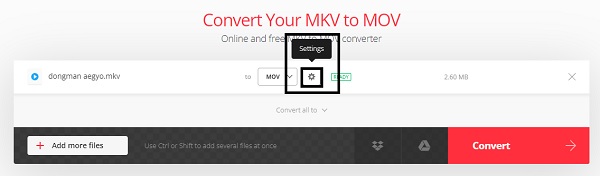
Krok 4Następnie kliknij konwertować aby w końcu przekonwertować swój MKV na MOV online. Po zakończeniu procesu konwersji kliknij Do pobrania.
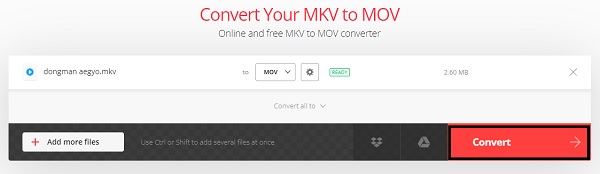
5. Często zadawane pytania dotyczące konwersji MKV na MOV
Video Converter Ultimate to najlepsze oprogramowanie do konwersji wideo i audio, które może konwertować MPG / MPEG na MP4 z dużą szybkością i wysoką jakością obrazu / dźwięku.
- Konwertuj dowolne wideo / audio, takie jak MPG, MP4, MOV, AVI, FLV, MP3 itp.
- Obsługuje konwersję wideo 1080p / 720p HD i 4K UHD.
- Potężne funkcje edycji, takie jak Przycinanie, Kadrowanie, Obracanie, Efekty, Ulepszenie, 3D i więcej.
Czy wirusy można ukryć w MKV?
Nie. Sam plik wideo MKV nie może zostać zainfekowany ani osadzony w wirusach. Ponadto MKV to wideo, które nie jest wykonywalne.
Dlaczego niektóre pliki MOV nie są odtwarzane?
Być może w twoim MOV brakuje komponentu wideo, co powoduje, że nie można go odtworzyć. EOF lub nagłówek mogą być uszkodzone. Ponadto możesz również doświadczyć zamrożonej ramki, w której możesz spróbować ponownie uruchomić urządzenie.
Po przeczytaniu powyższych rozwiązań prawdopodobnie zdajesz sobie sprawę, jak łatwo jest przekonwertować MKV na MOV i dlaczego musiałbyś to zrobić. Na przykład, jeśli jesteś użytkownikiem Maca i potrzebujesz formatu kompatybilnego specjalnie dla QuickTime, MOV jest dla Ciebie najlepszy. Niemniej jednak MOV jest jednym z najlepszych formatów plików pod względem filmów. Ponad wszystko, FoneLab Video Converter Ultimate jest najbardziej polecanym narzędziem. Biorąc pod uwagę, jak prosty i łatwy w użyciu jest, a także dodatkowe funkcje edycji i przycinania, które oferuje.
